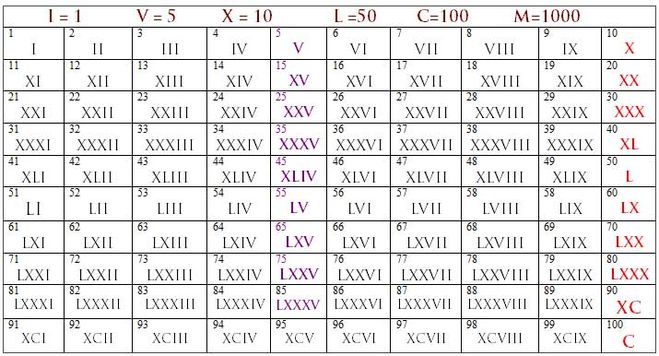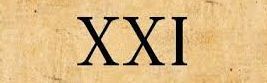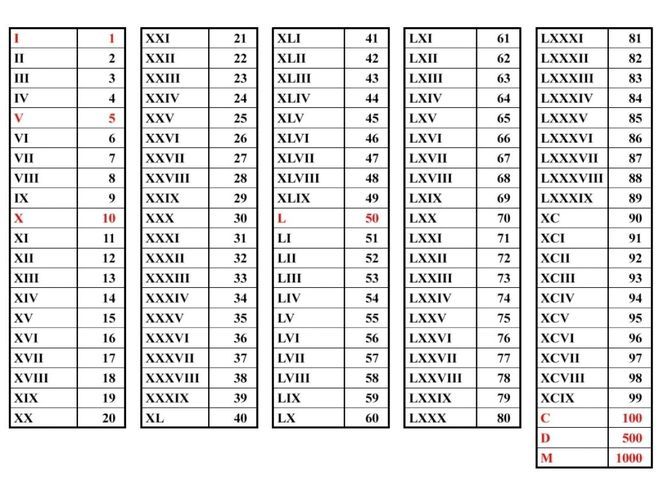Как набрать римские цифры на клавиатуре? полный гид
Во время набора текста многим пользователям зачастую требуется напечатать римские цифры на клавиатуре. Римская нумерация до сих пор используется в обществе в самых разных ситуациях. Это десятичная система счисления, которая позволяет обозначить специфическими буквенными символами разные даты, пункты и параграфы.
Выучить их несложно:
Все цифры от 1 до 100 (остальные по аналогии) можно посмотреть в таблице:
| I | 1 | XXVI | 26 | LI | 51 | LXXVI | 76 |
| II | 2 | XXVII | 27 | LII | 52 | LXXVII | 77 |
| III | 3 | XXVIII | 28 | LIII | 53 | LXXVIII | 78 |
| IV | 4 | XXIX | 29 | LIV | 54 | LXXIX | 79 |
| V | 5 | XXX | 30 | LV | 55 | LXXX | 80 |
| VI | 6 | XXXI | 31 | LVI | 56 | LXXXI | 81 |
| VII | 7 | XXXII | 32 | LVII | 57 | LXXXII | 82 |
| VIII | 8 | XXXIII | 33 | LVIII | 58 | LXXXIII | 83 |
| IX | 9 | XXXIV | 34 | LIX | 59 | LXXXIV | 84 |
| X | 10 | XXXV | 35 | LX | 60 | LXXXV | 85 |
| XI | 11 | XXXVI | 36 | LXI | 61 | LXXXVI | 86 |
| XII | 12 | XXXVII | 37 | LXII | 62 | LXXXVII | 87 |
| XIII | 13 | XXXVIII | 38 | LXIII | 63 | LXXXVIII | 88 |
| XIV | 14 | XXXIX | 39 | LXIV | 64 | LXXXIX | 89 |
| XV | 15 | XL | 40 | LXV | 65 | XC | 90 |
| XVI | 16 | XLI | 41 | LXVI | 66 | XCI | 91 |
| XVII | 17 | XLII | 42 | LXVII | 67 | XCII | 92 |
| XVIII | 18 | XLIII | 43 | LXVIII | 68 | XCIII | 93 |
| XIX | 19 | XLIV | 44 | LXIX | 69 | XCIV | 94 |
| XX | 20 | XLV | 45 | LXX | 70 | XCV | 95 |
| XXI | 21 | XLVI | 46 | LXXI | 71 | XCVI | 96 |
| XXII | 22 | XLVII | 47 | LXXII | 72 | XCVII | 97 |
| XXIII | 23 | XLVIII | 48 | LXXIII | 73 | XCVIII | 98 |
| XXIV | 24 | XLIX | 49 | LXXIV | 74 | XCIX | 99 |
| XXV | 25 | L | 50 | LXXV | 75 | C | 100 |
Где на клавиатуре римские цифры?
Отдельная нумерационная линейка на клавиатурах отсутствует. По своей сути римские цифры – это буквы латинского алфавита. Соответственно, для проставления нумерации мы переключаем раскладку на латиницу, чтобы вставить соответствующие буквы в верхнем регистре.
Как написать на клавиатуре персонального компьютера или ноутбука на операционной системе Windows?
Для перехода на латинский алфавит нам потребуется переключение раскладки клавиатуры на английскую версию. Это можно сделать так: в английской раскладке нажмите CapsLock и набирайте любые латинские буквы сразу в верхнем регистре.
Как набрать в Ворде (текстовый редактор Microsoft Office Word)?
Чтобы поставить римские цифры в текстовой программе Ворд, мы нажимаем заглавные буквы в английской версии, набирая нужное число.
Как ввести в тексте?
Для ввода цифр в римской системе используются следующие комбинации:
Римский цифры. Как пишется 21 век римскими цифрами?
Давно хотел узнать немного о римской нумерологии, а тут такое счастье!
Что я за всё время сумел узнать об этих древнеримских нумерологических извращенцах:
На этом мои знания о римской нумерологии заканчиваются.
Отвечая на вопрос: века римляне не обозначали никак. Они обозначали года. Соблюдая древнеримскую нумерологию, 2013 год можно будет обозначить как MMXIII.
«Нуля» в римской нумерологии никогда не было. Почему-то.
P.S. Есть ли обозначения для последующих чисел?
Когда то в школе мы проходили правописание римских цифр, поэтому запомнила на всю жизнь.
А вот как надо писать римские цифры до десяти :
Если вам надо написать какое-то двузначное число, значит смотрите на раскладку римских цифр и складывайте их, например :
переключи раскладку клавиатуры на латинскую, включи Caps Lock и набери XXI
21 век римскими цифрами пишется XXI, эти символы можно написать переключив раскладку клавиатуры на английский язык. Обозначение цифр написал заблокированный пользователь, от себя хочу дабавить: если нам нужно прибавить какое-то число к имеющемуся, то мы пишем его справа, а если вычесть, то слева.
Если вам нужно написать двадцать первый век римскими цыфрами на компьютере, то вам нужно написать XXI на английской раскладке. А если вы просто не знаете как пишутся римские цифры, то вот вам памятка на будущее.
Сложнее написать дату 1799, римскими цифрами оно пишется так: MDCCXCIX.
Главное запомнить важные римские цифры из которых состоят все остальные: 1, 5, 10, 50, 100, 500 и 1000.
При написании римскими цифрами числа «21» нужно помнить не так уж и многое:
Десятки древние римляне записывали при помощи значка, похожего на русскую букву «Х«, а единицы обозначали обычными палочками, крайне похожими на английскую заглавную букву «I«.
При написании вручную нет никаких особенностей. За исключением того, что все эти три знака можно сверху и внизу снабдить подчёркиваниями, объединив их под одной крышей и обозначив им один фундамент. Этим самым мы покажем, что речь идёт о едином числе.
21 век римскими цифрами правильно пишется так: XXI, где Х является цифрой 10, а ХХ является цифрой 20, и I является цифрой 1.
Чаще всего сложности возникают в написании года, например год 2015 правильно пишется ММХV, где ММ является 2000, Х является 10, а V является цифрой 5.
А для набора на клавиатуре компьютера, римскими цифрами «двадцать первый век», следует перевести раскладку клавиатуры в Английскую, и заглавными буквами поставить X (экс) и I (ай)
Вот еще несколько таблиц, которые помогут в переводе арабских цифр в римские:
Можно потренироваться с переводом, и в дальнейшем это будет происходить быстрее.
Как напечатать на клавиатуре римские цифры
Здравствуйте, друзья! Сегодня, в рамках рубрики «Компьютерная грамотность», я расскажу как напечатать на клавиатуре римские цифры. Несмотря на то, что пользуемся мы в основном арабскими цифрами, римские цифры иногда всё-таки нам могут потребоваться. Например, на том же сайте госуслуг. Отчего-то в некоторых формах в полях заполнения требуют ввести именно римские цифры.
Напечатать на клавиатуре римские цифры не так уж и сложно. Ниже я покажу три способа того, как именно это можно сделать. Первый способ подойдёт тем, кому печатать на клавиатуре римские цифры приходится часто. А второй способ подойдёт для тех, кому печатать римские цифры на клавиатуре приходится достаточно редко. Или по какой-то причине раскладка клавиатуры не переключается на английский язык. Ну, а третий способ для тех, кто не хочет по какой-либо причине, как говориться, заморачиваться с первыми двумя способами.
Как напечатать на клавиатуре римские цифры
Первый способ
Переключите раскладку клавиатуры на английский язык. Можете нажать клавишу Caps Lock или нажать и удерживать клавишу Shift. Как вам удобней. Это делается потому что, как мы все помним, римские цифры пишутся заглавными латинскими буквами. А теперь просто вспоминаем как они выглядят и ориентируемся на то, что написано ниже.
Римская цифра 1 выглядит как заглавная латинская i. Соответственно, для того чтобы напечатать римскую цифру 1, мы набираем на клавиатуре в английской раскладке I. Для того, чтобы набрать 2 или 3 мы соответственно набираем заглавное I два или три раза.
Для того чтобы набрать римскую 4 набираем заглавную I и потом заглавную V (она как раз является римской цифрой 5). Получится IV. Потому же принципу набираются все римские цифры до 9. Для того чтобы напечатать 9, набираем I и дальше X. Получится римская 9 — IX.
Я думаю, что принцип вы поняли. Поэтому не буду показывать каждое число. Просто напомню, как выглядят основные римские цифры.
Соответственно, все остальные числа набираются комбинациями добавляемыми к этим цифрам. Если вам нужно, то вот вам таблица.
Второй способ
Этот способ заключается в наборе комбинаций цифр в правом дополнительном блоке с цифрами. Он более трудоёмкий, но если у вас не переключается раскладка на английский язык, то можно им воспользоваться.
Зажимаете клавишу Alt и, не отпуская ёё, вводите комбинации цифр.
Но, повторюсь, этот способ крайне неудобен.
Как напечатать на клавиатуре римские цифры. Третий способ.
Это самый простой способ. Правда, тут римские числа на клавиатуре не набираются. Я предлагаю вам воспользоваться онлайн конвертером чисел. Да-да. Есть и такие. Всё очень-очень просто. Пишите в поле ввода обычными арабскими цифрами нужное вам число. Нажимаете кнопку «Конвертировать».
В том же поле появится нужное вам число только уже римскими цифрами. Вы просто его копируете и вставляете туда, куда вам нужно. Находится этот замечательный онлайн конвертер чисел вот по этой ссылке.
На этом у меня сегодня всё. Как напечатать на клавиатуре римские цифры я вам рассказал. Всем удачи и до встречи!
Учимся ставить римские цифры в документе Microsoft Word
При создании определенных документов, таких как рефераты, научные доклады, курсовые и дипломные работы, рано или поздно можно столкнуться с необходимостью написания римских цифр и чисел, и чаще всего она будет не единичной. К счастью, популярнейший текстовый редактор Microsoft Word позволяет это сделать без особых усилий.
Написание римских цифр в Ворде
Римские цифры и числа по своей сути мало чем отличаются от любых других символов, которые время от времени требуется вводить в Word. Следовательно, для их написания в текстовом документе можно и нужно использовать те же решения, что и в аналогичных случаях. Но есть и более очевидный вариант, с которого мы и начнем.
Способ 1: Латинские буквы
Для написания римских цифр используются семь букв латинского алфавита, которые записываются в определенной последовательности, продиктованной правилами. Вот их обозначения:
Правила написания римских чисел мы рассматривать не будем, озвучим лишь очевидный факт – в Microsoft Word это можно сделать с помощью латиницы, то есть, например, большими (прописными) буквами в английской или немецкой раскладке.

При желании можно изменить шрифт, в котором они записаны, его размер, цвет и ряд других параметров. О том, как все это делается, мы писали в отдельной статье.
Подробнее: Форматирование текста в Ворде
Способ 2: Вставка символов
Если вы не хотите записывать римские цифры латинскими буквами, можно представить их в виде символов, которые имеются во встроенной библиотеке Microsoft Word. Для этого:
Примечание: Символы, обозначающие римские цифры и числа, доступны не для всех шрифтов, поэтому если вы не увидите их в наборе «Числовые символы», закройте окно вставки, измените шрифт и снова повторите действия из шагов №1-2 данной части статьи.
Плюс этого метода, в сравнении с предыдущим, заключается в том, что римские цифры и числа, состоящие из более чем одного символа (например, 2, 3, 4, 6 и др.) можно вставить за раз. Минус же кроется в самом подходе – необходимости открытия окна «Символ» и поиска соответствующих знаков. К счастью, его можно несколько упростить.
Читайте также: Вставка символов и специальных знаков в Ворде
Способ 3: Преобразование кода в символ
В процессе выполнения предыдущего способа вы могли заметить, что каждый символ, представленный во встроенном наборе Microsoft Word, имеет свое кодовое обозначение. Зная его, а также комбинацию горячих клавиш, которая выполняет преобразование кода в символ, можно записать римские цифры без обращения к меню их вставки. Обозначения следующие:
Первым в колонке (перед тире) указан код символа, вторым (после тире) – соответствующая ему римская цифра или число, третьим (в скобках) – арабское обозначение.
Примечание: Как и в предыдущем способе, для добавления символов римских цифр необходимо использовать шрифт, который их поддерживает.
Важно: Коды, содержащие буквы латинского алфавита, нужно вводить в английской раскладке.
Для записи чисел, состоящих более чем из одной римской цифры (числа), путем преобразования в них кода, обязательно нужно делать отступы (пробелы) между уже преобразованным кодом и идущим за ним. После записи и преобразования их можно и нужно удалить.
Примечание: Если записанное римское число подчеркивается как ошибка (красная волнистая линия), воспользуйтесь контекстным меню для пропуска его проверки или добавления в словарь.
Если запомнить эти 16 кодовых обозначений (а это не так сложно, ведь эти числа/символы идут подряд, по возрастающей и/или алфавиту), можно значительно быстрее писать римские цифры и числа в Ворде.
Способ 4: Преобразование арабских цифр в римские
Рассмотренные выше методы написания римских цифр нельзя назвать удобными. Во-первых, каждый символ, а точнее даже каждый элемент одной цифры (например, три единицы, с помощью которых записывается тройка) нужно вводить с клавиатуры отдельно или же обращаться к специальном разделу программы. Во-вторых, все они подразумевают знания правил написания. Избежать этих сложностей можно с помощью функции преобразования привычных нам арабских цифр и чисел в римские. Делается это следующим образом:
=N\*Roman
где N – это арабские цифры, которые нужно представить в виде римских.
Так, в нашем примере арабские 2019 были преобразованы в римские MMXIX.
Этот метод явно можно назвать наиболее простым и удобным из всех, представленных в данной статье. Все что от вас требуется – запомнить простой синтаксис формулы и горячие клавиши, которые используются для создания ее основы и последующего преобразования. Таким образом вы сможете записать абсолютно любые римские цифры и числа, в любом количестве и не беспокоясь об их соответствии аналогичным арабским значениям.
Дополнительно: Назначение комбинаций клавиш и автозамена
Последний из рассмотренных нами способов написания римских цифр вполне можно назвать самым удобным, но можно самостоятельно создать ему не менее, а то и более достойную альтернативу. Как именно? Достаточно объединить между собой второй и третий способы этой статьи – обратиться к меню вставки символов и назначить для каждого нужного нам свои горячие клавиши.
после чего кликните по кнопке «Назначить».
Совет: Используйте только те комбинации клавиш, которые не задействованы для вызова какой-либо функции или выполнения какого-то действия в системе и непосредственно Microsoft Word. Например, для римской I можно назначить «CTRL+SHIFT+1». Правда, программой это будет воспринято как «CTRL+!», что отчасти логично

Для X можно назначить нечто вроде «CTRL+SHIFT++», потому что «CTRL+SHIFT+0» не «принимается» программой, а вот для чисел больше 10 придется придумать нечто более сложное, например, «CTRL+SHIFT+0+1» или что-то менее логичное.
Для 50 – «CTRL+SHIFT+F», для 100 – «CTRL+SHIFT+H». Это лишь возможные примеры, вы же назначайте то, что считаете более удобным для использования и легким для запоминания.
Читайте также: Горячие клавиши для упрощения работы в Ворде
Если назначение и последующее использование горячих клавиш вам кажется не самым простым и удобным решением, вместо этого можно назначить автоматическую замену символов на римские цифры и числа.

вместо него появится римская цифра или число, указанное вами в поле «на».
Важно: Назначать параметры автозамены стоит весьма осторожно – если вы задействуете для этого какой-то часто используемый набор символов, который требуется записывать в его привычном виде, без замены (например, условный R2D2), нормально вводить его не получится – отступ после или ввод любого другого символа (например, запятая или кавычки) заменит его на назначенное вами обозначения. Для отмены этого постоянно придется нажимать «CTRL+Z».
Как назначение горячих клавиш, так и настройка функции автозамены символов позволяет упростить и ускорить процесс работы в Ворде. Несложно догадаться, что аналогичным образом можно «оптимизировать» ввод не только римских цифр и чисел, но и любых других часто используемых знаков и символов.
Заключение
Мы рассмотрели несколько вариантов того, как в Microsoft Word можно записывать римские цифры и числа, от наиболее очевидного, до парочки самых простых и удобных. Какой из них выбрать, решать только вам.
Помимо этой статьи, на сайте еще 12538 инструкций.
Добавьте сайт Lumpics.ru в закладки (CTRL+D) и мы точно еще пригодимся вам.
Отблагодарите автора, поделитесь статьей в социальных сетях.